相思资源网 Design By www.200059.com
最终效果


1、制作文字之前先制作一些花纹及宝石素材。新建一个1024 * 768像素的文档,背景填充暗蓝色。新建一个组,在组里新建一个图层,用钢笔勾出图1所示的选区,然后由左至右拉出图2所示的线性渐变。

<图1>
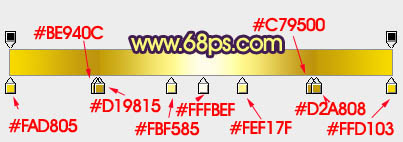
<图2>
2、新建一个图层,用椭圆选框工具拉出图3所示的椭圆选区,然后拉上图4所示的线性渐变。

<图3>
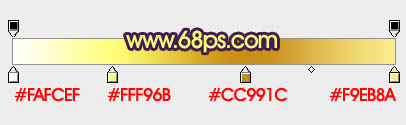
<图4>
3、把刚才拉好渐变的椭圆图形复制一份,适当网右边移动几个像素,锁定图层后拉上图6所示的线性渐变。

<图5>

<图6>
4、新建一个图层,用椭圆选框工具拉出图7所示的椭圆选区,拉上图8所示的线性渐变。

<图7>

<图8>
5、新建一个图层,用椭圆选框工具拉出下图所示的选区,填充暗褐色,如下图。

<图9>
6、新建一个图层,用椭圆选框工具拉出图10所示的选区,拉出图11所示的径向渐变。

<图10>

<图11>
7、在组的最下面新建一个图层,分别用用钢笔勾出个立体面的选区,然后再加上渐变色,过程如图12,13。到这一步华丽花纹部分基本完成。

<图12>

<图13>
8、新建一个800 * 600像素的文档,背景填充暗紫色。选择文字工具拉上想要的文字,字体颜色选用橙黄色,如下图,文字最好调大一点,这样效果会明显一点。

<图14>
9、把做好的花纹合并图层后拖进来,如图15,然后适当适当调整大小,按照文字的边缘排列,如图16。

<图15>

<图16>
上一页12 下一页 阅读全文


1、制作文字之前先制作一些花纹及宝石素材。新建一个1024 * 768像素的文档,背景填充暗蓝色。新建一个组,在组里新建一个图层,用钢笔勾出图1所示的选区,然后由左至右拉出图2所示的线性渐变。

<图1>
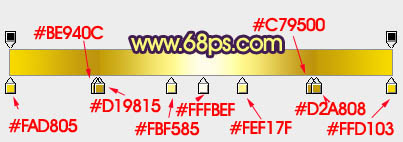
<图2>
2、新建一个图层,用椭圆选框工具拉出图3所示的椭圆选区,然后拉上图4所示的线性渐变。

<图3>
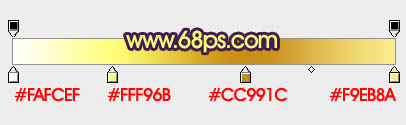
<图4>
3、把刚才拉好渐变的椭圆图形复制一份,适当网右边移动几个像素,锁定图层后拉上图6所示的线性渐变。

<图5>

<图6>
4、新建一个图层,用椭圆选框工具拉出图7所示的椭圆选区,拉上图8所示的线性渐变。

<图7>

<图8>
5、新建一个图层,用椭圆选框工具拉出下图所示的选区,填充暗褐色,如下图。

<图9>
6、新建一个图层,用椭圆选框工具拉出图10所示的选区,拉出图11所示的径向渐变。

<图10>

<图11>
7、在组的最下面新建一个图层,分别用用钢笔勾出个立体面的选区,然后再加上渐变色,过程如图12,13。到这一步华丽花纹部分基本完成。

<图12>

<图13>
8、新建一个800 * 600像素的文档,背景填充暗紫色。选择文字工具拉上想要的文字,字体颜色选用橙黄色,如下图,文字最好调大一点,这样效果会明显一点。

<图14>
9、把做好的花纹合并图层后拖进来,如图15,然后适当适当调整大小,按照文字的边缘排列,如图16。

<图15>

<图16>
上一页12 下一页 阅读全文
标签:
宝石,花边字
相思资源网 Design By www.200059.com
广告合作:本站广告合作请联系QQ:858582 申请时备注:广告合作(否则不回)
免责声明:本站文章均来自网站采集或用户投稿,网站不提供任何软件下载或自行开发的软件! 如有用户或公司发现本站内容信息存在侵权行为,请邮件告知! 858582#qq.com
免责声明:本站文章均来自网站采集或用户投稿,网站不提供任何软件下载或自行开发的软件! 如有用户或公司发现本站内容信息存在侵权行为,请邮件告知! 858582#qq.com
相思资源网 Design By www.200059.com
暂无Photoshop打造非常华丽的宝石花边字效果的评论...
RTX 5090要首发 性能要翻倍!三星展示GDDR7显存
三星在GTC上展示了专为下一代游戏GPU设计的GDDR7内存。
首次推出的GDDR7内存模块密度为16GB,每个模块容量为2GB。其速度预设为32 Gbps(PAM3),但也可以降至28 Gbps,以提高产量和初始阶段的整体性能和成本效益。
据三星表示,GDDR7内存的能效将提高20%,同时工作电压仅为1.1V,低于标准的1.2V。通过采用更新的封装材料和优化的电路设计,使得在高速运行时的发热量降低,GDDR7的热阻比GDDR6降低了70%。
